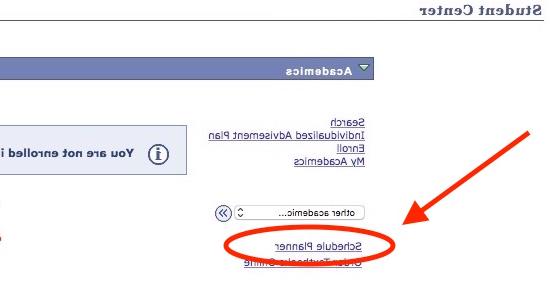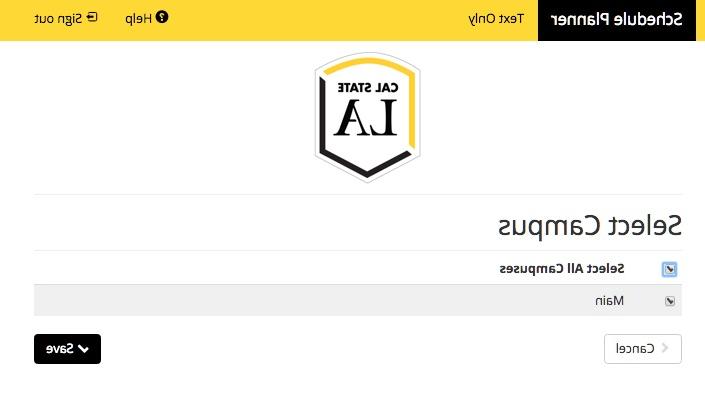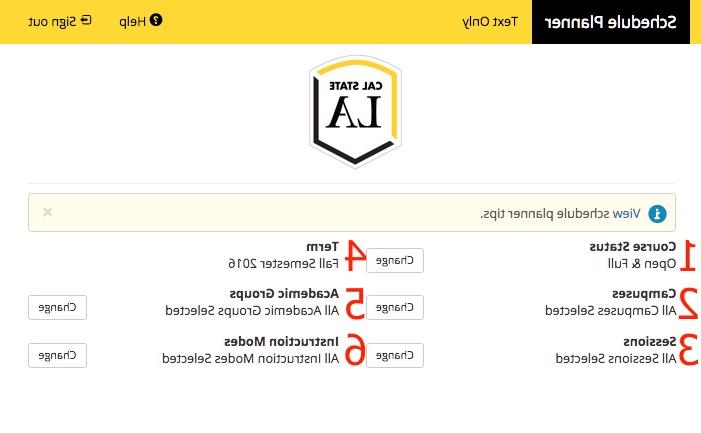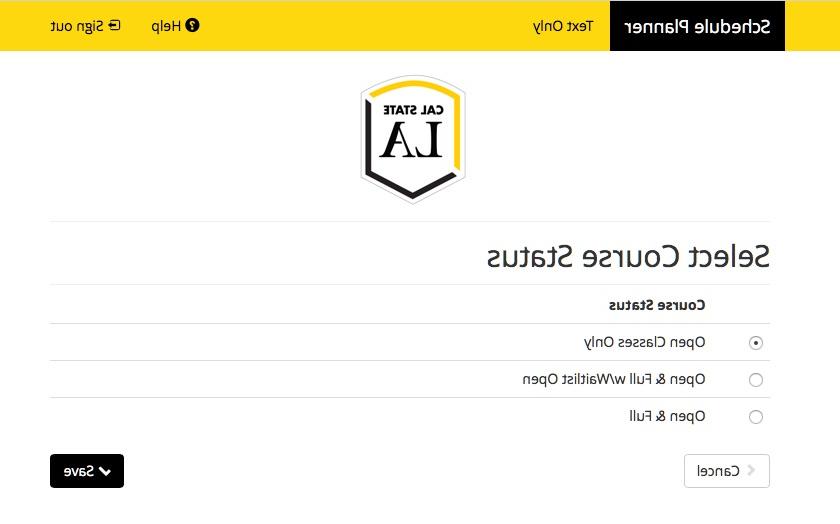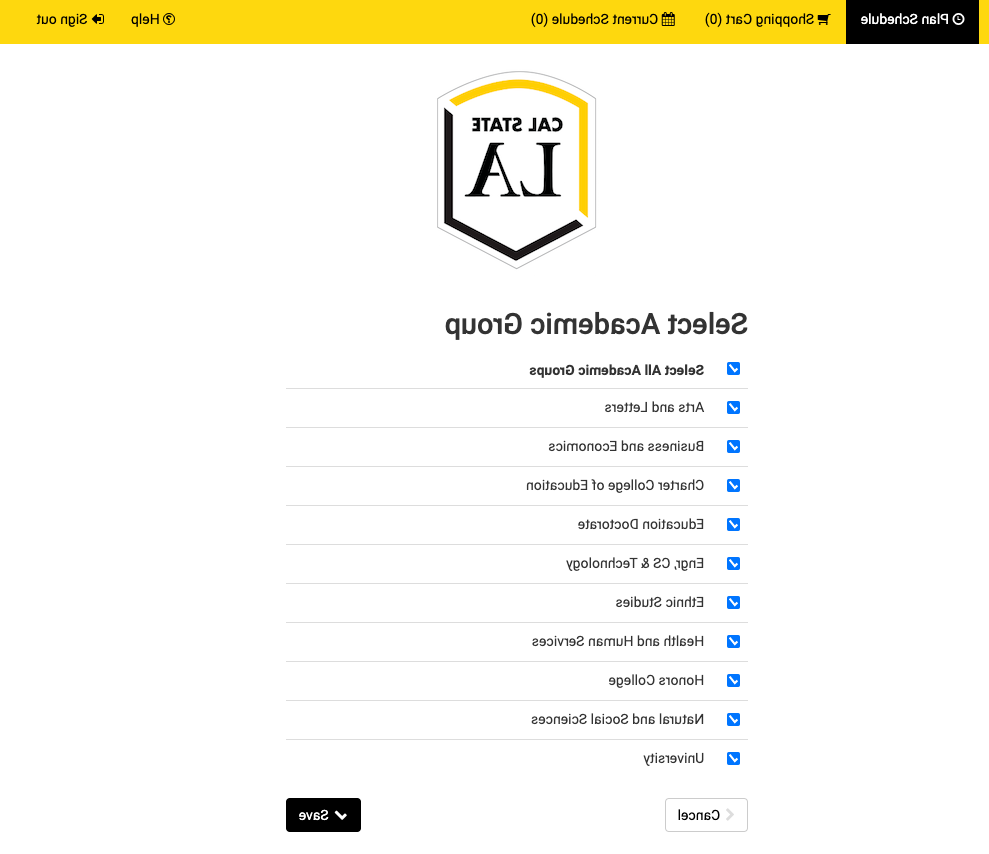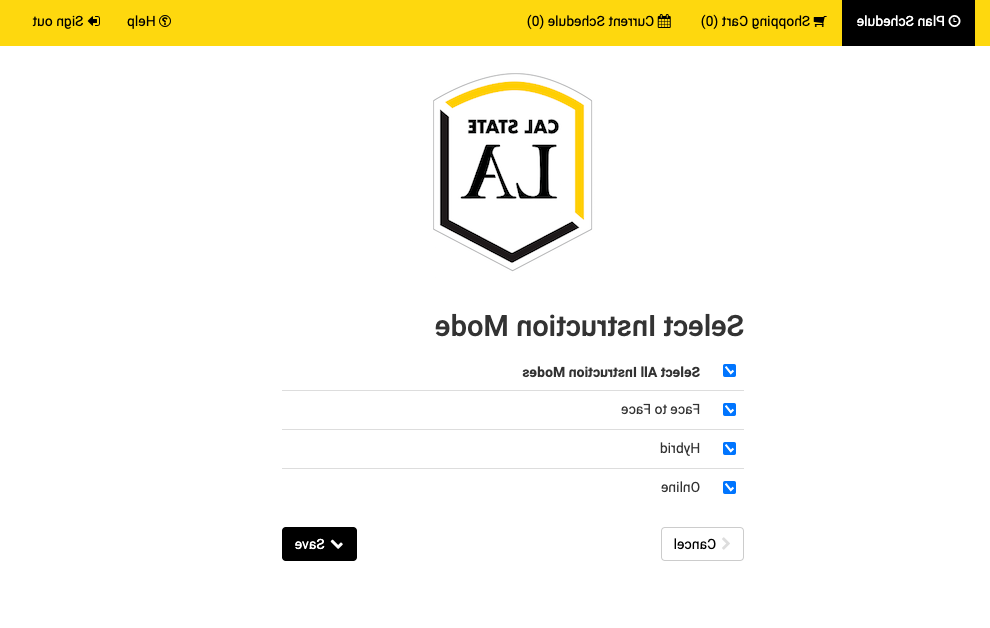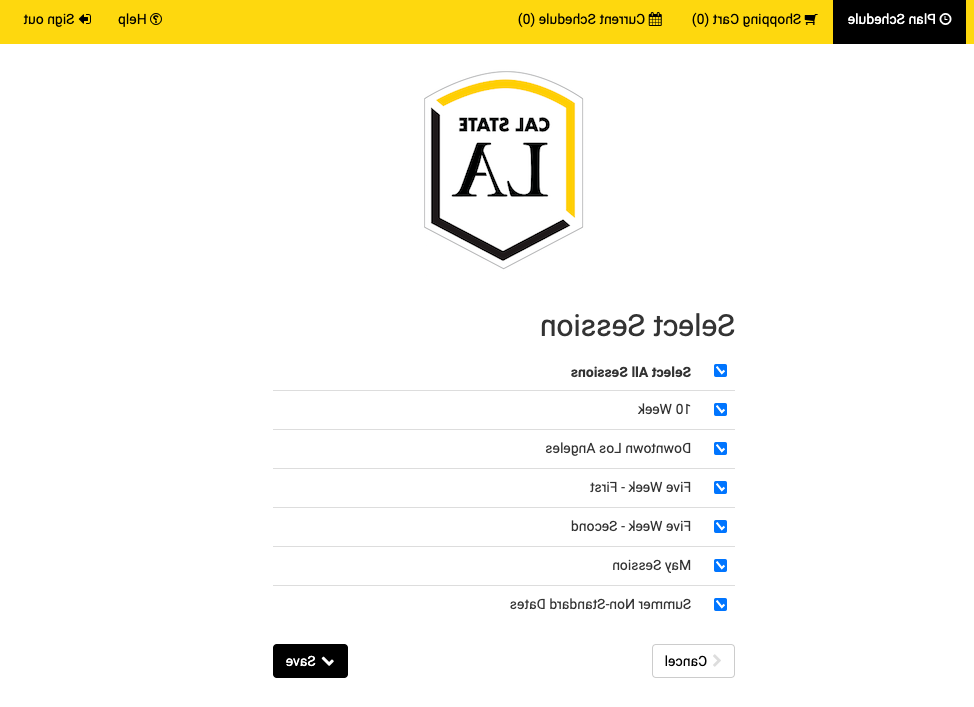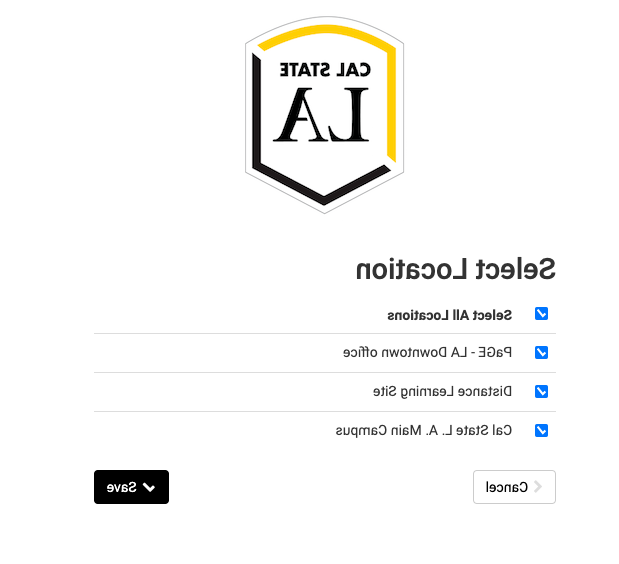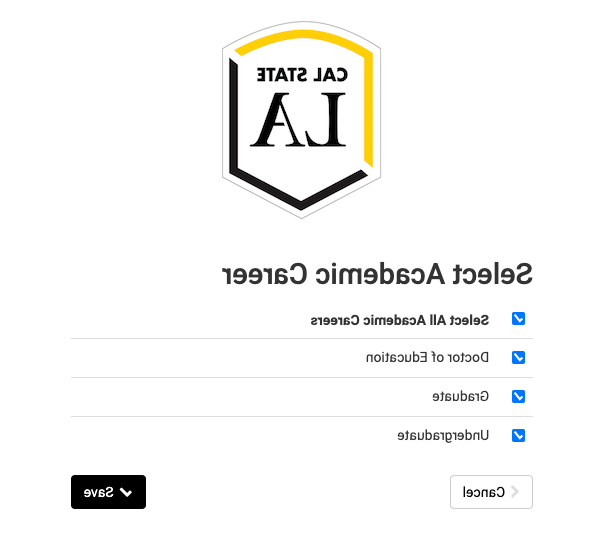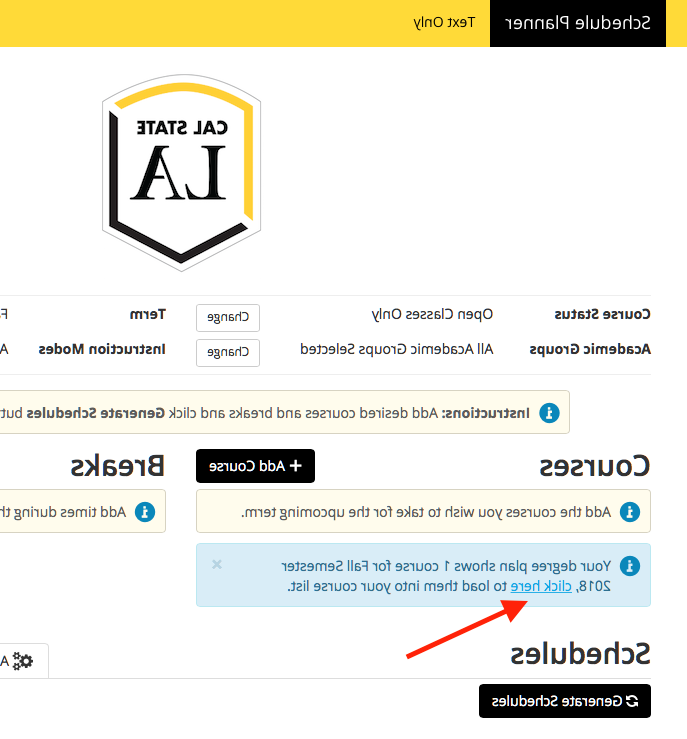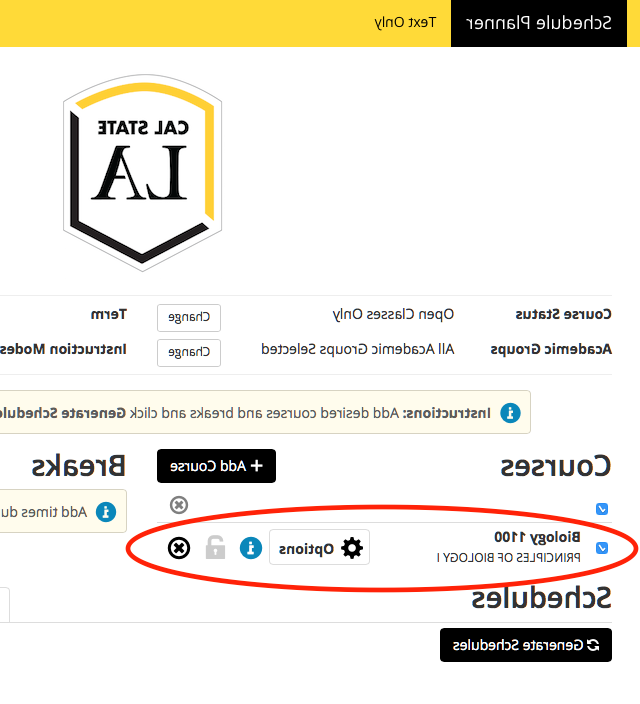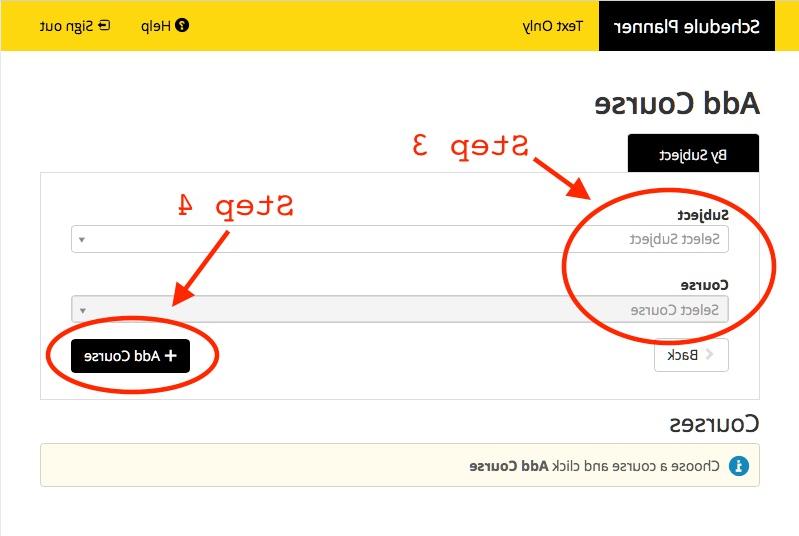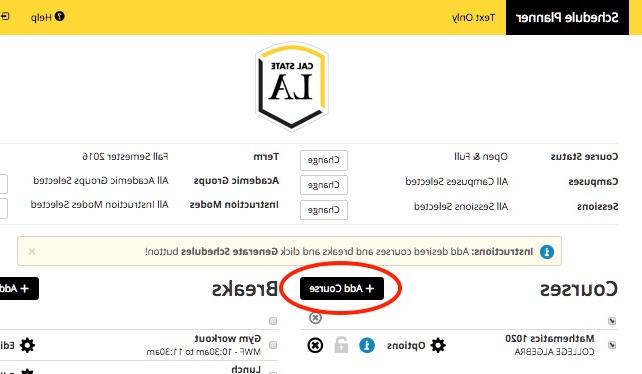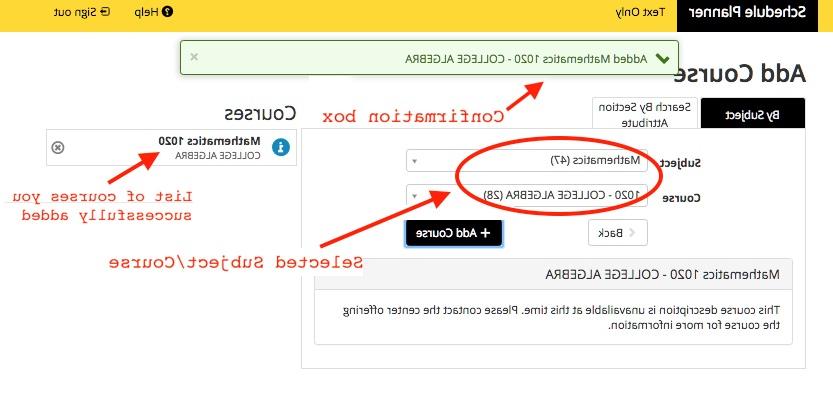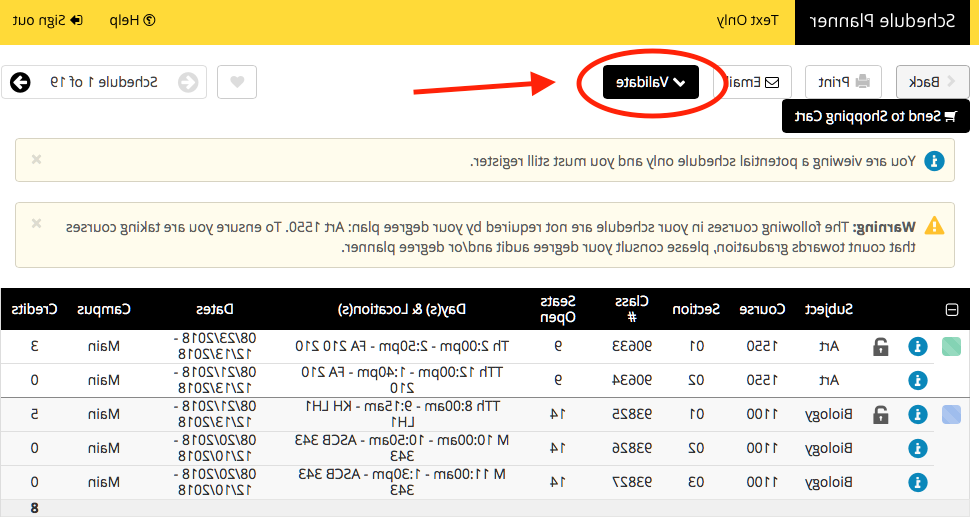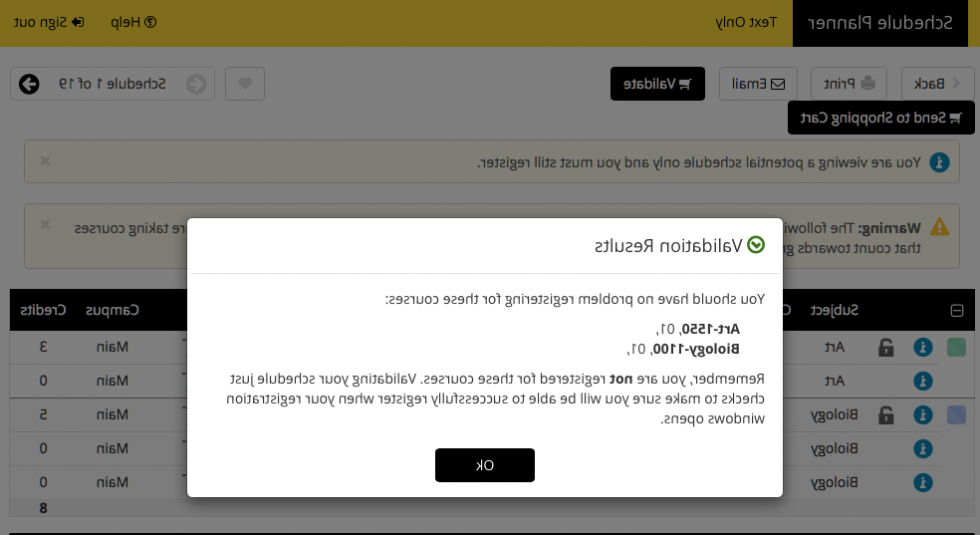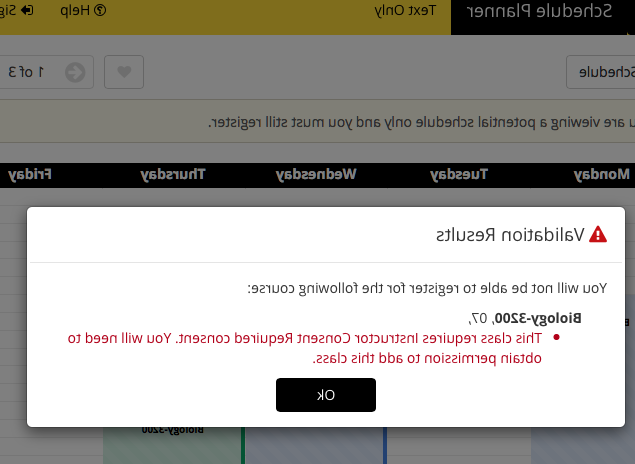提前计划你的日程安排 注册验证. 注册验证通常在实际注册预约前几周提供给您.
可以把注册验证看作是为你的日程安排创建一个“草稿”. 你可以提前完成大部分工作. 提前计划时间表的学生在最后一刻遇到的问题更少,更有可能得到他们喜欢的课程和时间.
使用注册验证:
- 提前通过计划表计划你的日程
- 确认课程是否可供注册
- 确定注册前需要的其他步骤 (1)班级许可、同意、前提条件、时间冲突等.)
- 帮助避免最后一分钟的课程问题. 你需要定期检查你的时间表,因为课程可能会被预约时间较早的学生填满, 所以在你真正完成注册之前,你的日程安排是不能保证的.
有了你的时间表, 购物车已验证, 并且有相应的许可证, 您可以快速完成注册,当您 登记预约 日期和时间到达. 注意:确认您的时间表不会为您在课程中保留座位.
访问进度计划:
- 导航到 学生中心 在得到 (如果你不知道怎么做,请参阅前面的说明).
- 点击 进度计划 link.
- 进度计划将在一个新窗口中打开. (注意:您可能需要禁用网页浏览器上的弹出窗口拦截器, 因为进度计划将以弹出窗口的形式启动.)
- 课程的地位:点击这里选择是否在您的搜索中包含完整和/或候补课程.
- 仅限公开课: 只选择还有空间的课程
- 开放 & 名额满,开放候补名单: 选择开放课程和在候补名单上还有名额的课程
- 开放 & 全部: 选择所有的课程,不管是否有可用的空间
- 学术团体:点击这里选择你想要在班级搜索中包含的学院和学术团体. 使用每个学术组左侧的复选框选择或取消选择该组.
- 术语确保在这里列出了正确的术语.
- 教学模式:点击这里选择传统课程、在线课程和混合课程.
- 选择所有教学模式:查看所有类,无论其格式如何
- 面对面:仅限于非在线、传统的课堂课程
- 混合动力:仅限混合课程
- 在线:仅限于在线课程
- 会话:允许您在学期中选择提供课程的特定课程. 这在夏季学期尤其有价值,因为夏季学期有很多课程.g. 10周,5月,等等.
- 校园:通常将此选项留给“All campus Selected”。.
- 位置:允许您从特定指令位置中进行选择.
- 职业生涯:允许您从特定的职业(本科,研究生,教育博士)中进行选择
在某些情况下,进度计划会发现度计划中添加的课程. 有关学位计划的更多信息,包括哪些专业可用,谁有资格, 参观 学位策划网站.
- 点击黑色 添加课程 button
- 你会看到 添加课程 屏幕.
- 从下拉框中 按主题,选择包含您要添加的课程的科目/系. 然后,从下拉框中 课程,选择您要添加到您的时间表的课程.
- 一旦你点击黑色 添加课程 button, 屏幕顶部将出现一个绿色框,确认您已成功将该课程添加到您的时间表中. 您也可以单击 蓝色的 i 圆 在添加的课程旁边查看该课程的详细信息,例如先决条件和课程内容.

- 你可以按 课程属性. 此选项卡允许您选择特定类型的课程, 比如通识教育(GE)的要求, CSU完全在线, 服务学习(通常是儿童发展), 或技术媒介(e.g. 一些会计、护理). 您可以选择多个选项以进行更高级的过滤. 在此选项卡下,您可以过滤在线,混合或面对面的教学模式.
您也可以通过在课程属性下选择ZCCM来搜索零成本课程材料课程(ZCCM). 科罗拉多州立大学的所有校区都必须确定专门使用数字课程材料的课程部分,这些课程材料对学生免费,并且可能有损失成本的打印选项. 满足这些条件的部分由各自的学术部门确定,并被称为零成本课程材料(ZCCM)部分.
- 您可以按教练搜索.

- 您可以按类别编号搜索. 如果您知道具体的课程编号,请在此处输入并将该课程添加到您的课程列表中.

- 添加类后,单击 回来 按钮返回主界面.
- 点击黑色 添加打破 button.

- 你会看到 添加新断点 屏幕. 在这里你可以给你的休息起个名字 (e.g. 午餐、锻炼、志愿服务等等) 并指定开始/结束时间和你希望在你的时间表中休息的日期.

图为 打破 中午12点到1点,在MTuWThF上看电视,午休时间. - 当你点击黑色 添加打破 button, 您将返回到主屏幕, 您输入的断点将被列在断点部分.
- 你也可以添加 类填充在课间增加几分钟的时间,让你有时间去旅行. 在主日程表计划器页面下的 高级选项 选项卡.

一旦你添加了你的课程和可选的休息/填充,点击黑色 生成的时间表 按钮来创建您的日程安排. 现在您将看到您可以拥有的所有可能的时间表, 考虑到你参加的课程和休息时间. 小贴士:如果你有太多可能的时间表, 考虑增加更多的课程或休息时间来减少可能性.

单击 视图 链接到其中一个日程安排旁边,显示日历上的日程安排. 您可以通过单击日历右上角的前进和后退箭头来浏览可用的日程安排.
如果您选择了2个或更多的时间表,您可以快速比较它们. A 比较 按钮将出现, 如果你点击它,你会看到你所选择的时间表的迷你版本.



单击锁定图标(标记为 1你会选择这门课作为你的最终课程表. 这通常会减少提供给您的可能时间表的数量. 您将在右上方看到时间表的数量(标记为 2)下降,有时下降很多! 锁定额外的类将再次减少可能的调度数量.

在顶端, 在你日程安排的日期/时间日历上面, 是否有包含课程编号的课程列表, 天/位置, 以及你是否把它们锁在了你的日程表里.

当您查看潜在的时间表时,您可以 验证 查看时间表,看看是否有潜在的问题可能会阻止你注册. 例如, 你可能需要系里的同意才能上课, 或者你可能还没有完成注册你想要增加的课程所需的先决条件.
- 单击 验证 按钮来验证您的日程安排.
- 您将看到一个对话框,其中显示了您的验证 Schedule结果.
- 在这个例子中,验证 Schedule没有发现任何潜在的问题
- 在此示例中,验证 Schedule找到了需要讲师同意的课程. 在这种情况下,您的下一步将是在添加课程之前获得同意
如果你找到一个你喜欢的时间表,你可以把它保存为 最喜欢的时间 通过点击右上角的心形图标. 将弹出一个窗口,要求您命名您的日程安排. 您将能够从“收藏夹”下的主屏幕返回到此计划.

It's possible that class sections you have selected may become unavailable; for example, 提前预约的学生可以填满可用的座位. 定期检查并验证您的计划以确保您想要的部分仍然可用是很重要的.